
Има хора, които имат различни проблеми със зрението. Независимо дали по работа или просто за почивка, те използват компютър с Windows 10. Но възможността да виждаме всичко ясно не винаги е възможно. Въпреки че в операционната система имаме възможност да коригираме много аспекти, така че хората с проблеми със зрението да могат по-добре да използват компютъра. За тези промени ще говорим по-долу.
Така че, ако имате проблеми със зрението или някой, когото познавате, ще можете да използвате компютъра си с Windows 10 по най-добрия възможен начин. Което ще направи използването на компютъра много по-лесно. Това е нещо, което може много да улесни живота на тези хора.
В този смисъл всичко, което може да се направи в Windows 10 намерени в менюто за достъпност, в рамките на конфигурацията. Това е раздел, в който имаме много възможности за адаптиране на използването на операционната система към хора с увреждания, като проблеми със зрението.
екран
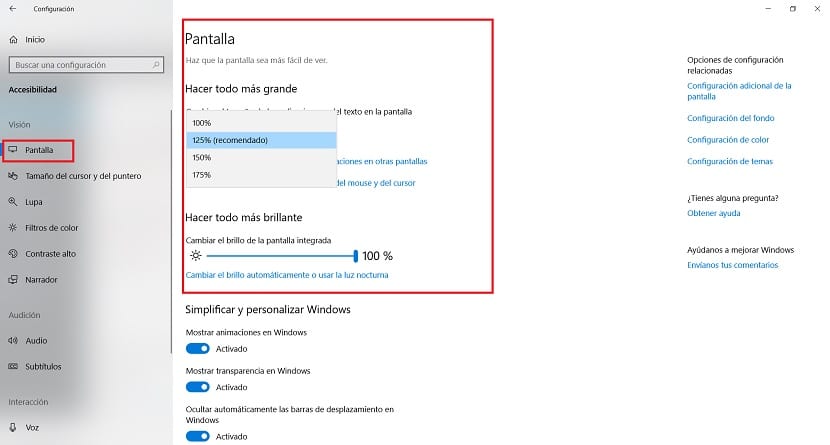
Първият раздел е екранът, в който можем да коригираме няколко аспекта. От една страна, имаме възможност за промяна на размера на шрифта. Това винаги е аспект от голямо значение при използване на Windows 10. Тъй като трябва да намерите размер на шрифта, който да е удобен за всеки човек. Което несъмнено е нещо много лично. Тук можете да опитате няколко различни размера. Така че ще има един, който е по-удобен.
Освен това, яркостта на екрана също може да се регулира. Това може да е друг важен аспект, защото има хора, за които по-ниската яркост може да направи текста по-лесен за четене или точно обратното. Във всеки случай това е да приспособите яркостта на екрана към нуждите, които имате по всяко време. Което ще позволи по-добро използване.
Размер на курсора и показалеца
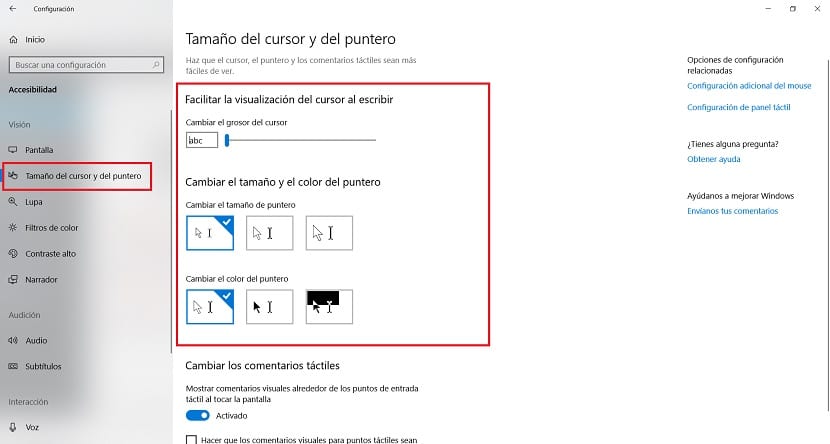
Размерът на курсора и показалеца са нещо, което винаги е важно да се има предвид. Защото има моменти, в които можете да виждате ясно. Така че, ако човек, който има проблем със зрението, трябва да използва Windows 10, от съществено значение е той да го види. В този раздел можем да експериментираме с множество различни размери и дизайн. Така че е възможно да се намери такъв, който да пасва на този човек по подходящ начин.
Хубавото е, че размерите могат да бъдат тествани в този раздел. Така че потребителят ще може да избере този, който смята за най-добрия в своята ситуация и по този начин да има такъв, който им позволява да използват Windows 10 по-удобно. Това е напълно адаптивно. Така че трябва да опитате и да изберете един. Когато такъв бъде намерен, е възможно да излезете от този раздел и този размер ще се използва от този момент нататък.
Висок контраст
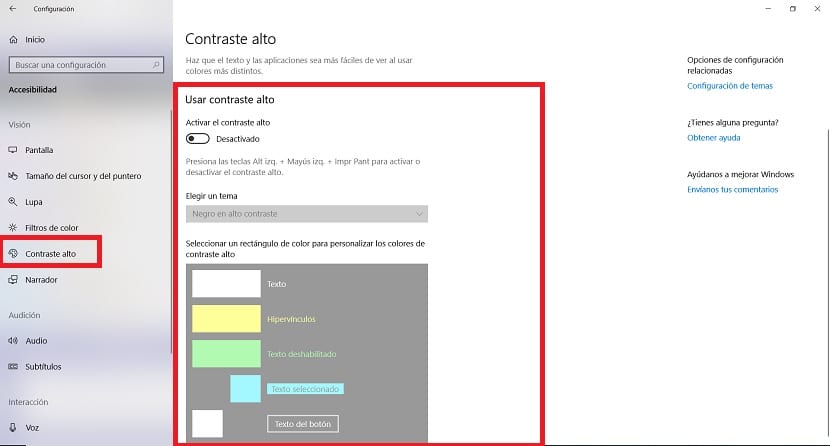
Това е друг важен раздел, тясно свързан с яркостта на екрана. За някои хора, в зависимост от цвета на фона на текста, не е лесно да се чете. Така че тази функция с висок контраст е нещо, което ви позволява да промените това, по начин, който ще бъде възможно да се подобри контраста, за да се благоприятства четенето. Именно в този раздел ще можем да регулираме този контраст, сред няколко опции, които Windows 10 ни предоставя.
Трябва първо да активирате споменатия висок контраст, така че те ще могат да избират наличните опции. Можете да опитате всички тях, за да видите кой най-добре подхожда на човека, който трябва да използва Windows 10. Конфигурирането е нещо просто, освен това може да се променя, когато е необходимо, ако този човек не е напълно доволен от избрания контраст . Но помага четенето на който и да е текст да бъде нещо по-просто за този човек.